유튜브, 크롬, 구글 검색 기록 끄기 및 삭제 한방에 정리!
- 정보/꿀팁
- 2022. 5. 2.

안녕하세요. 가끔 검색 후 기록에 남기고 싶지 않은 검색어들이 있으실 텐데요. 이때 삭제할 방법을 몰라
당황하셨던 적 한번쯤 다들 계실 겁니다. 그래서 오늘은 가장 많이 사용하시는 유튜브, 크롬, 구글에서
검색 기록을 끄고 삭제하는 법을 한방에 정리해드리고자 합니다.
1. 유튜브 검색 기록 끄기 및 삭제
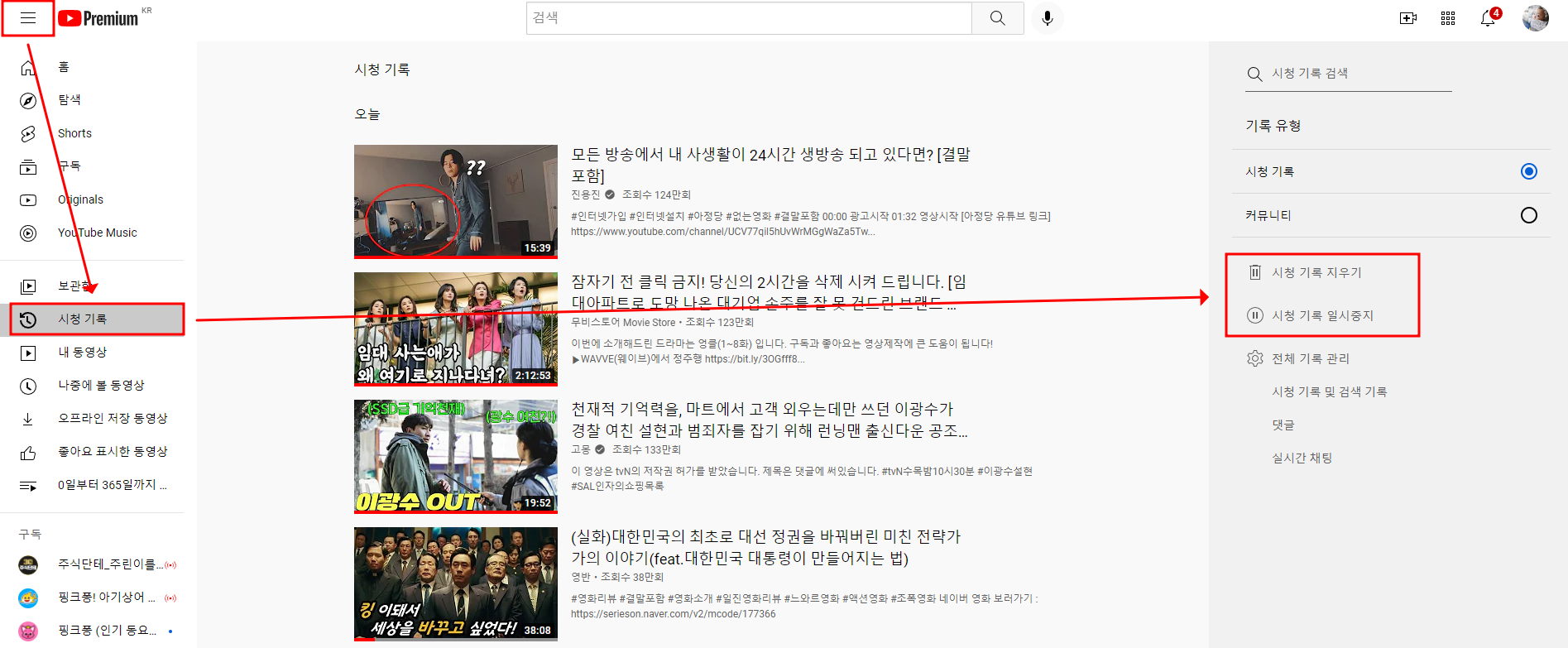
유튜브의 경우 로그인 후 좌측 상단 삼선의 메뉴버튼을 클릭하시면 시청기록 버튼이 존재합니다.
시청기록 버튼을 클릭하시면 오늘 시청하셨던 영상들의 목록이 나오실 텐데 우측에 위치한
<시청 기록 지우기>, <시청 기록 일시 중지>기능으로 쉽게 고민을 해결하실 수 있습니다.
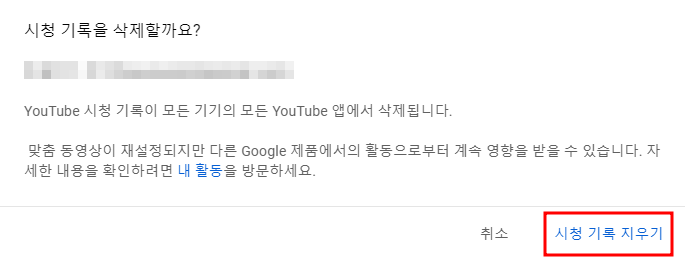
<시청기록 지우기>를 클릭하시고 시청기록지우기를 선택하신다면 유튜브에서 시청하신 모든 기록이
모든 기기에서 삭제됩니다.
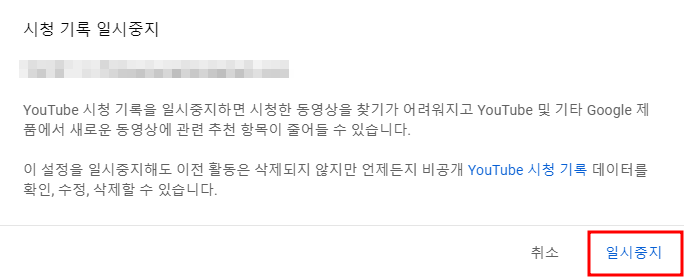
<시청 기록 일시중지>를 클릭하시고 일시중지를 선택하신다면 시청중이신 동영상을 Youtube에서
찾기 어려워지나 시청하신 영상을 기록하는 것을 중지하실 수 있습니다.
2. 크롬 검색 기록 끄기 및 삭제
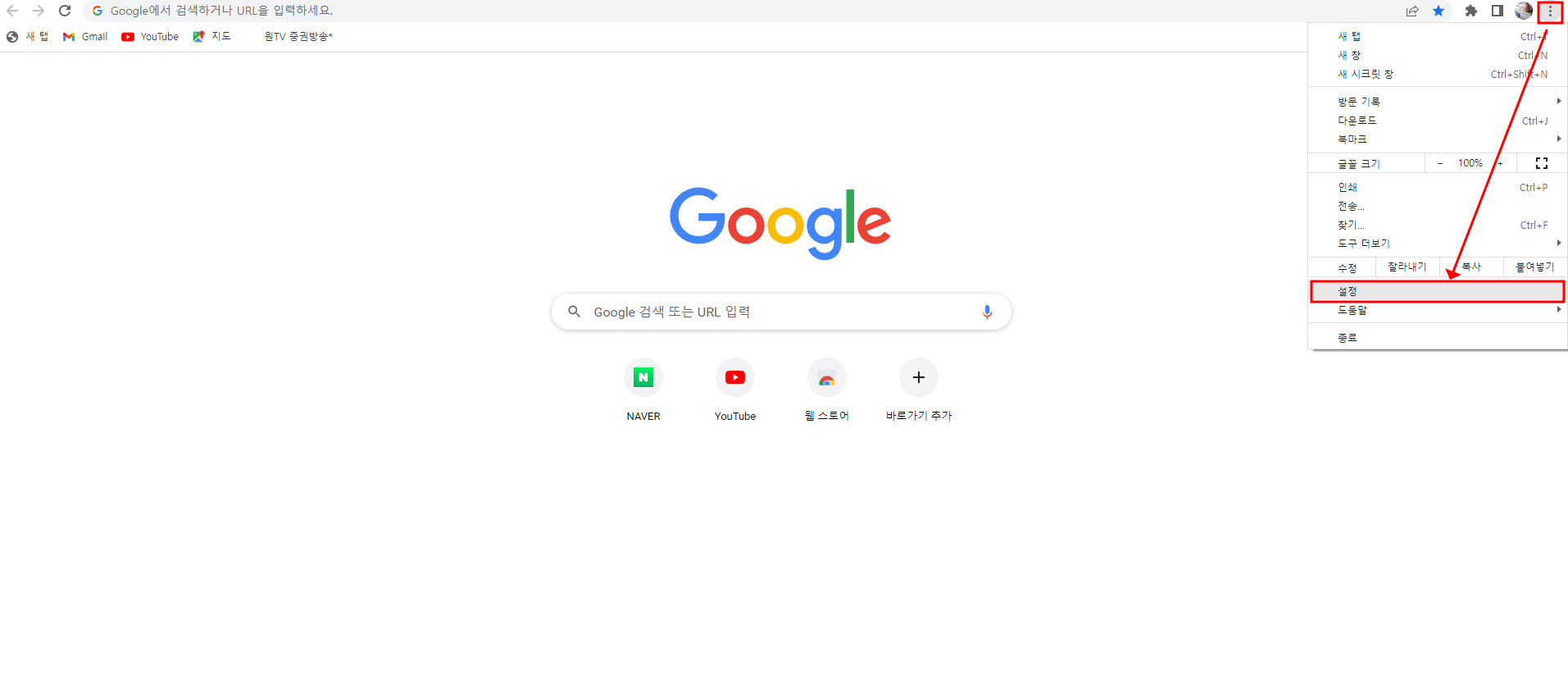
크롬에 접속하셔서 우측 상단에 세개의 점 메뉴버튼을 클릭하시고 설정을 클릭해주세요.
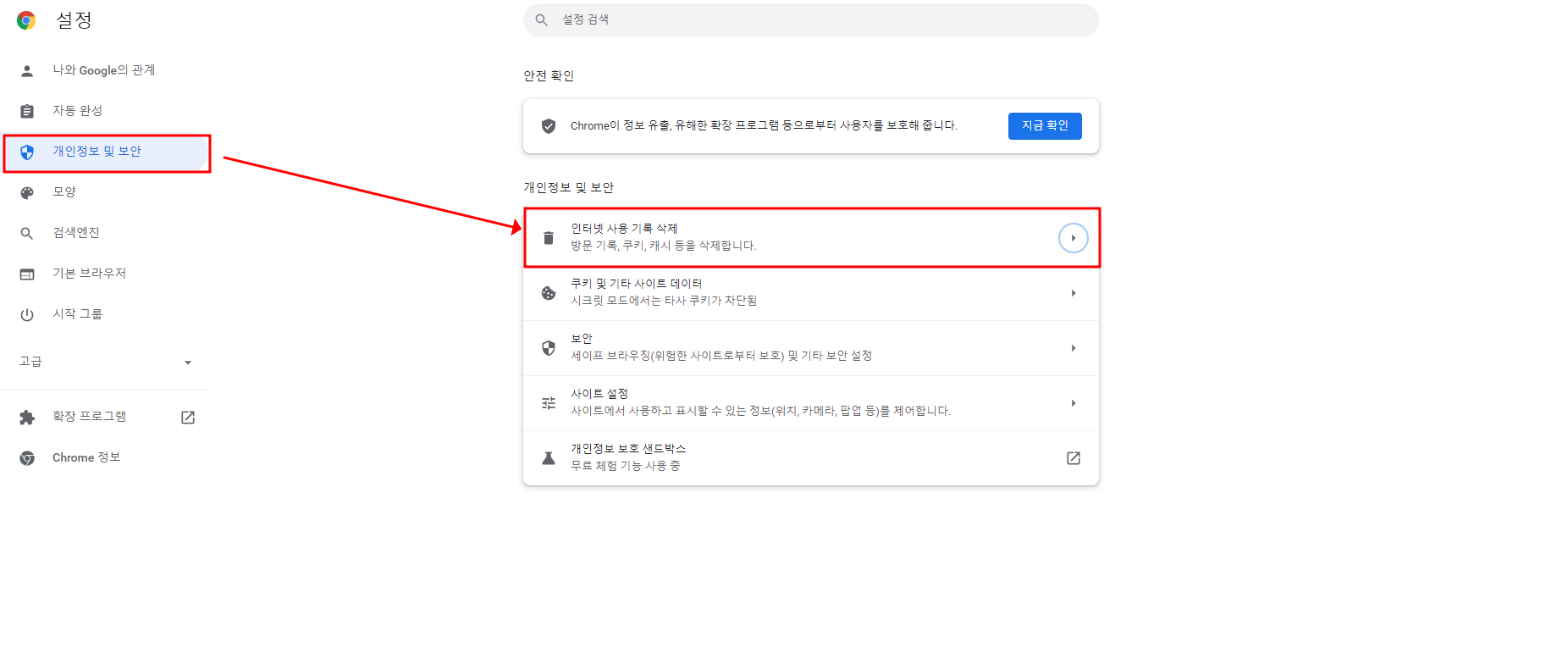
개인정보 및 보안 탭을 선택해주신 뒤에 인터넷 사용기록삭제 버튼을 클릭해주세요.
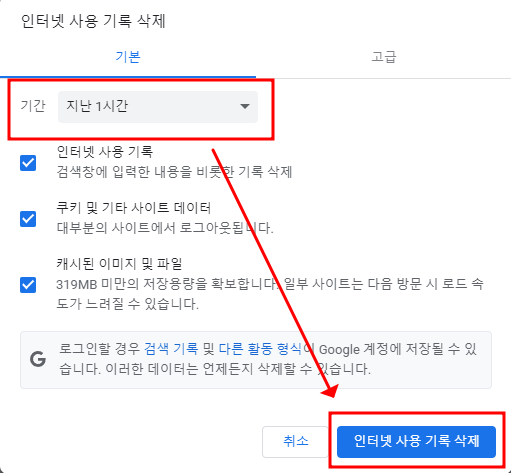
그러면 위와같은 팝업창이 뜨실겁니다. 삭제하고 싶은 기간을 선택하신 후 인터넷 사용 기록 삭제버튼을 클릭하시면
해당 기간 중 크롬에서 검색하신 모든 기록들이 삭제 됩니다.
3. 구글 검색 기록 끄기 및 삭제
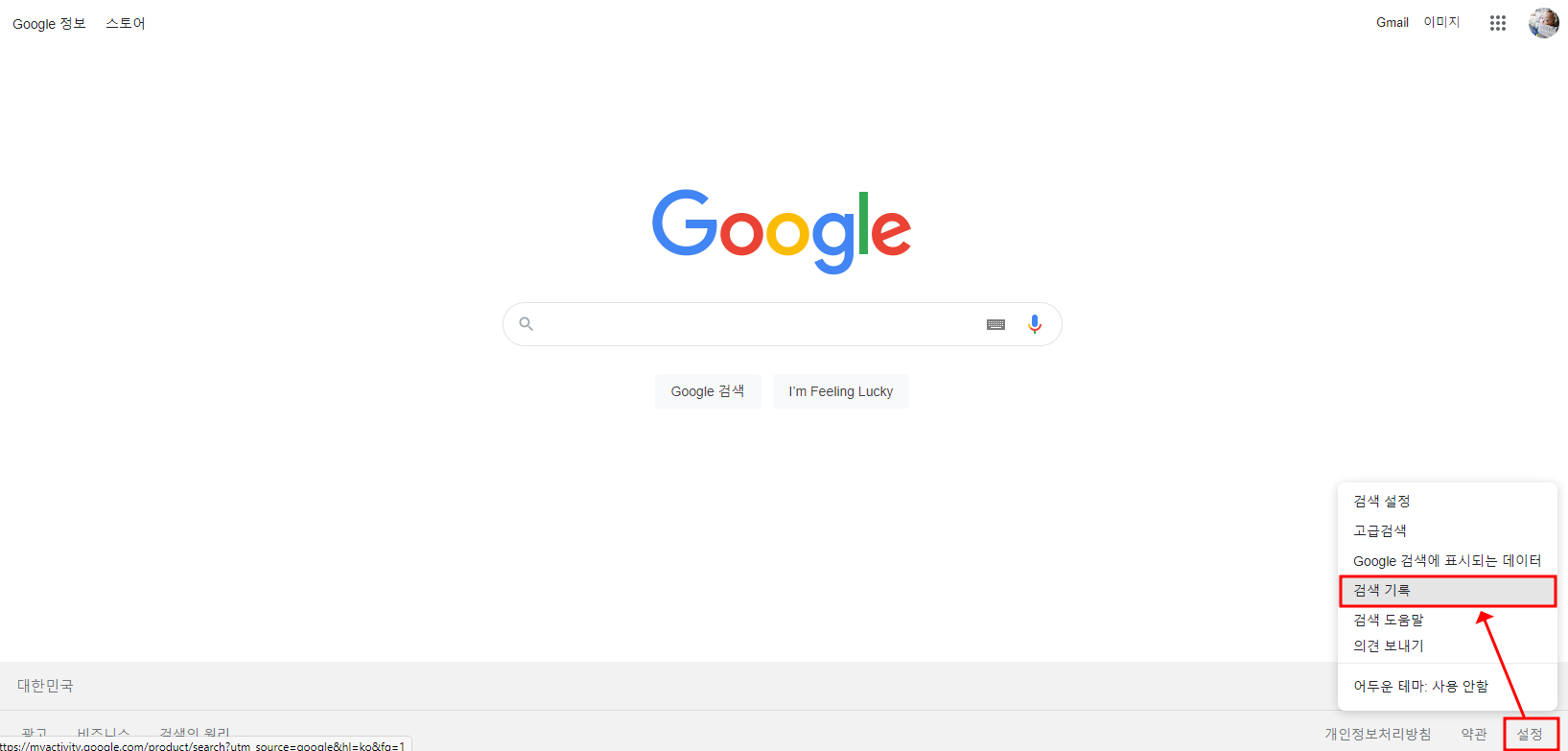
일반 브라우져에서 구글에 접속하셨다면 우측 하단에 설정버튼을 클릭하시고 검색기록을 선택해주세요.
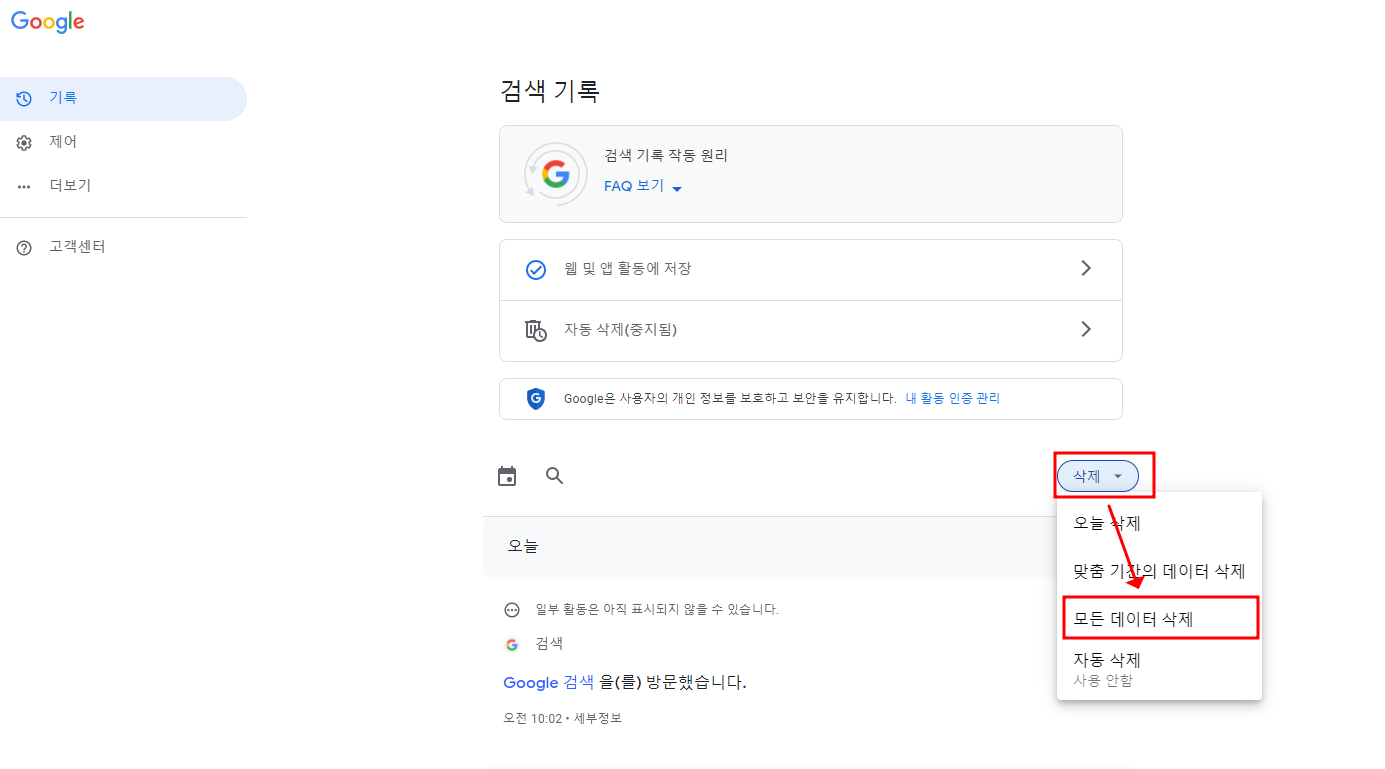
그리고 우측 하단부에 삭제 버튼을 누르시고 모든 데이터 삭제를 누르시면 구글에서 검색하신 모든 기록이
삭제완료 되었습니다.
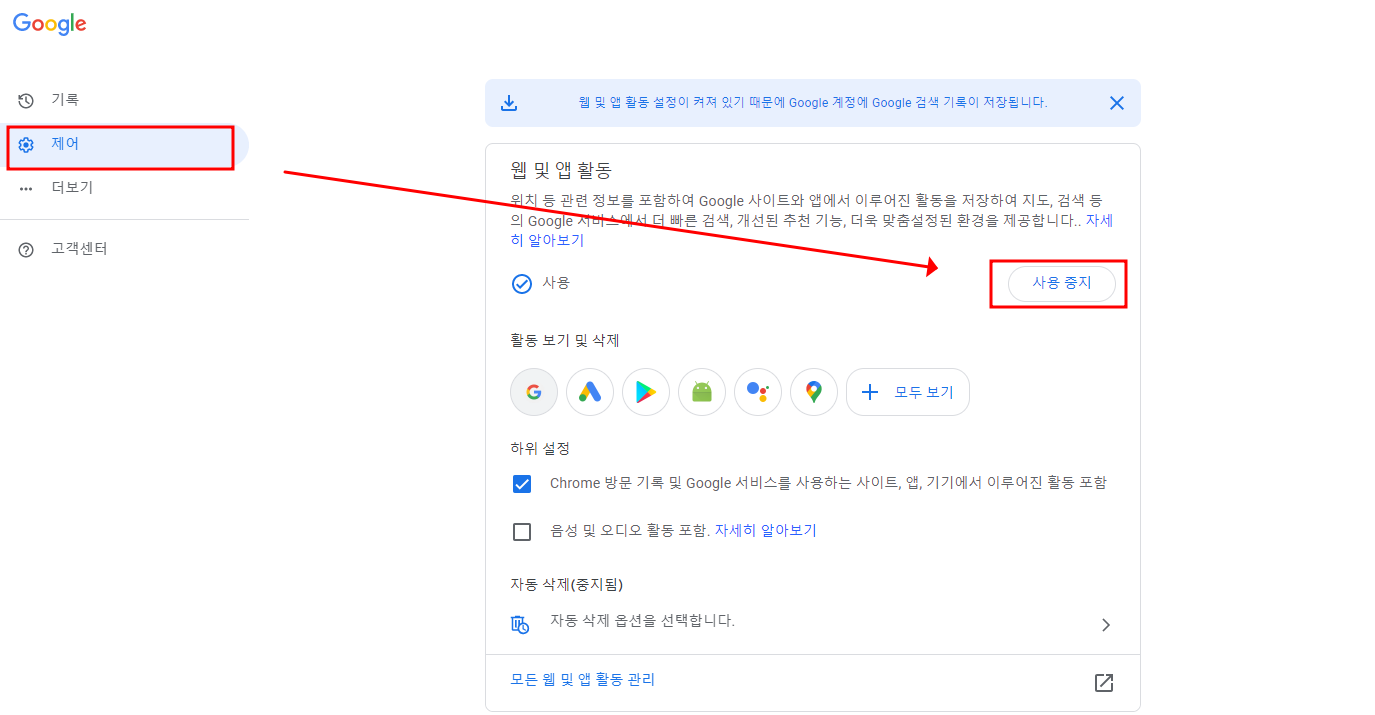
마지막으로 검색 기록 기능을 끄고 싶으시다면 좌측 제어버튼을 클릭하시고 우측에 사용중지 버튼을 활성화
시켜주세요. 이 모든 절차를 완료하셨다면 구글에서 검색하신 기록은 저장되지 않습니다.
지금까지 유튜브, 크롬, 구글에서 검색 기록 삭제법과 자동 검색 기록 기능을 끄는법을 알아보았습니다.
제가 드린 정보가 유익하셨다면 하트를 더 좋은 정보를 원하시면 구독을 눌러주세요.
감사합니다.
'정보 > 꿀팁' 카테고리의 다른 글
| 10년 만기 청년장기자산계좌 내년 출시 예정 (0) | 2022.05.03 |
|---|---|
| 서울시 교육청 구인구직 공고 확인하는 법! (0) | 2022.05.02 |
| 2022년 근로장려금 대상 및 조건, 신청방법 총정리! (0) | 2022.05.02 |
| 구글 번역기 스마트폰으로 설치하고 해외여행 준비 하자! (2) | 2022.05.02 |
| 크롬(Chrome) 팝업 차단 해제 간단정리! (0) | 2022.05.02 |